Apakah Anda kesulitan mengetik di bilah Pencarian Windows di komputer Windows 10 atau 11 Anda? Selesaikan perbaikan dalam tutorial ini, dan Anda seharusnya dapat mengatasi masalah tersebut.
Bilah Pencarian Windows di Windows 10 dan 11 dapat tampak tidak responsif karena beberapa alasan. Misalnya, bisa jadi karena instance Windows Explorer yang bermasalah, indeks pencarian yang rusak, atau akun pengguna yang rusak. Kami akan menunjukkan apa yang harus Anda lakukan sehingga Anda dapat kembali mengetik di kotak Pencarian Windows secara normal lagi.
1. Mulai ulang Windows Explorer
Memulai ulang Penjelajah Windows adalah cara terbaik untuk memperbaiki gangguan tak terduga dan anomali lainnya dengan antarmuka pengguna Windows. Untuk melakukannya:
- Klik kanan Tombol Mulai dan pilih Pengelola tugas .
- Pilih Keterangan lebih lanjut untuk memperluas tampilan Pengelola Tugas.
- Pilih Penjelajah Windows > Mengulang kembali .
Bilah tugas dan desktop akan menghilang sebentar saat Windows Explorer melakukan boot ulang sendiri. Anda dapat keluar dari Task Manager setelah itu.
2. Akhiri Pencarian Windows dan Proses Cortana
Jika Pencarian Windows terus gagal berfungsi, tutup paksa proses Pencarian dan Cortana di Windows dan periksa apakah itu membuat perbedaan.
- Buka Pengelola Tugas lagi.
- Soroti Mencari dan Cortana proses.
- Pilih Tugas akhir .
3. Mulai ulang Layanan Pencarian Windows
Lanjutkan dengan memulai ulang layanan latar belakang yang mengelola Pencarian Windows. Untuk melakukannya:
- Tekan Kunci Windows + R untuk membuka kotak Jalankan.
- Jenis services.msc dan tekan Memasuki .
- Klik kanan Pencarian Windows dan pilih Mengulang kembali .
4. Restart Komputer Anda
Udah coba restart komputer belum? Terkadang, hanya itu yang diperlukan untuk memperbaiki masalah aneh seperti kotak Pencarian Windows yang tidak responsif, jadi buka saja Mulai menu , pilih Kekuasaan ikon, dan pilih Mengulang kembali . Jika ada pembaruan yang belum selesai, pilih Perbarui dan mulai ulang .
5. Jalankan Pemecah Masalah Pencarian dan Pengindeksan
Windows 10 dan 11 memiliki pemecah masalah Pencarian dan Pengindeksan bawaan yang secara otomatis menemukan dan memperbaiki masalah mendasar dengan Pencarian Windows. Untuk menjalankannya:
- Klik kanan Tombol Mulai dan pilih Pengaturan .
- Pilih Pembaruan & Keamanan kategori. Di Windows, gulir ke bawah default Sistem layar sebagai gantinya.
- Pilih Memecahkan masalah > Tambahan / Pemecah masalah lainnya .
- Pilih Cari dan Pengindeksan > Jalankan pemecah masalah .
- Centang kotak di sebelah Tidak dapat memulai pencarian atau melihat hasil dan pilih Lanjut .
- Tunggu hingga pemecah masalah Pencarian dan Pengindeksan selesai memecahkan masalah komputer Anda.
6. Jalankan Pemuat CTF
CTF Loader adalah layanan yang mengelola Input Pengguna Alternatif dan Bahasa Office di Windows 10 dan 11. Menjalankannya cenderung memperbaiki bilah Pencarian Windows untuk banyak orang.
- Buka kotak Jalankan.
- Salin dan tempel jalur file berikut:
C:Windowssystem32 ctfmon.exe
- Pilih Oke atau tekan Memasuki .
7. Selalu Jalankan CTF Loader saat Startup
Jika metode di atas memperbaiki bilah Pencarian Windows yang tidak responsif, tetapi masalah muncul kembali setelah sistem di-boot ulang, coba paksa CTF Loader untuk diluncurkan saat startup dengan solusi ini.
- Buka Jalankan.
- Ketik jalur berikut dan tekan tombol Memasuki kunci:
C:Windowssystem32
- Cari dan klik kanan ctfmon.exe dan pilih Tampilkan lebih banyak opsi (Windows 11 only) > Kirim ke > Desktop (membuat pintasan) .
- Buka kotak Run lain dan jalankan perintah berikut:
kulit: umum memulai
- Seret dan lepas ctfmon – Pintasan dari desktop Anda ke jendela File Explorer.
- Hidupkan Kembali komputer Anda.
8. Bangun kembali Layanan Pengindeksan di Windows
Selanjutnya, bangun kembali layanan pengindeksan Windows Search melalui Panel kendali di Windows. Untuk melakukannya:
- Buka Jalankan, ketik kontrol , dan tekan Memasuki .
- Mengatur Dilihat oleh (terletak di sudut kanan atas layar) untuk Ikon kecil .
- Pilih Pengindeksan Pilihan .
- Pilih Canggih .
- Pilih Membangun kembali .
- Tunggu hingga Pencarian Windows membangun kembali indeksnya.
- Pilih Menutup untuk keluar dari dialog Opsi Pengindeksan.
9. Daftarkan Ulang Semua Aplikasi Microsoft Store
Mendaftarkan ulang semua aplikasi Microsoft Store di PC Windows Anda adalah cara lain yang diketahui untuk memperbaiki bilah Pencarian Windows yang membeku. Langkah-langkah berikut akan membantu Anda dengan itu.
- Klik kanan Tombol Mulai Jendela PowerShell / Terminal ( Admin ) .
- Salin dan tempel perintah berikut:
$manifest = ( Dapatkan-AppxPackage Microsoft .WindowsStore). InstalLokasi + ' AppxManifest.xml ' ; Add-AppxPackage -DisableDevelopmentMode -Daftar $manifest
- Tekan Memasuki .
- Tunggu hingga Windows PowerShell selesai menjalankan perintah.
- Keluar dari konsol dan restart komputer Anda.
10. Perbarui Windows ke Versi Terbaru
Jika Anda masih tidak dapat mengetik di bilah Pencarian Windows, pertimbangkan untuk memperbarui instalasi Windows 10 atau 11 Anda. Versi sistem operasi yang lebih baru dapat berisi pembaruan yang memperbaiki masalah secara permanen.
- Buka aplikasi Pengaturan dan pilih pembaruan Windows .
- Pilih Periksa pembaruan .
- Instal semua pembaruan Windows yang tertunda.
11. Periksa Komputer Anda untuk Malware
Perangkat lunak berbahaya dan virus komputer dapat membajak komponen seperti Windows Search. Periksa komputer Anda untuk malware dengan built-in Keamanan Windows utilitas jika masalah berlanjut.
- Buka Mulai menu dan pilih Keamanan Windows pada daftar program Anda.
- Pilih Perlindungan virus & ancaman > Opsi pemindaian .
- Pilih Memindai keseluruhan > Memindai sekarang .
Jika tidak ada yang muncul pada hasil pemindaian, tindak lanjuti dengan Microsoft Pemindaian Offline Pembela . Atau, gunakan utilitas penghapusan malware khusus Suka Malwarebytes untuk melakukan pembersihan menyeluruh untuk malware.
12. Jalankan Pemeriksa Berkas Sistem
SFC (Pemeriksa Berkas Sistem) adalah alat baris perintah Windows bawaan yang memperbaiki kemungkinan masalah korupsi di sistem operasi. Menjalankannya bisa membuat bilah Pencarian Windows responsif lagi.
- Buka Jalankan, ketik cmd , dan tekan Ctrl + Menggeser + Memasuki untuk memanggil jendela Command Prompt yang ditinggikan.
- Ketik perintah berikut:
sfc / memindai sekarang
- Tekan Memasuki .
13. Lakukan Pemindaian DISM
Setelah menjalankan Pemeriksa Berkas Sistem, ada baiknya untuk menindaklanjuti dengan Pemindaian DISM (Deployment Image Servis and Management) untuk meningkatkan stabilitas sistem. Untuk menjalankannya, ketik berikut ini ke konsol Command Prompt yang ditinggikan dan tekan Memasuki :
DISM .exe /Online /Cleanup-Image /Restorehealth
14. Buat Akun Pengguna Windows Baru
Pada kesempatan yang jarang terjadi, masalah kerusakan profil dapat berperan dan menghentikan Pencarian Windows agar tidak berfungsi. Buat akun pengguna Windows baru untuk mengujinya.
- Buka aplikasi Pengaturan dan pilih Akun .
- Pilih Keluarga & pengguna lain .
- Pilih Tambahkan orang lain ke PC ini / Menambahkan akun di bawah Pengguna lain bagian.
- Pilih Saya tidak memiliki informasi masuk orang ini .
- Pilih Tambahkan pengguna tanpa Microsoft Akun .
- Ketik nama pengguna dan kata sandi (opsional) dan pilih Lanjut .
- Buka Mulai menu , pilih nama pengguna Anda, dan pilih akun baru untuk beralih ke sana.
Jika bilah Pencarian Windows berfungsi normal, pelajari caranya beralih ke akun pengguna Windows baru secara permanen .
15. Atur Ulang Windows 10/11 ke Default Pabrik
Jika tidak ada perbaikan di atas yang membantu, Anda menghadapi masalah terkait sistem yang lebih dalam yang hanya dapat diperbaiki dengan mengatur ulang Windows ke pengaturan default pabrik. Cadangkan data di PC Anda sebelum kamu memulai.
- Buka aplikasi Pengaturan.
- Pilih Pembaruan & Keamanan > Pemulihan > Memulai . Di Windows 11, gulir ke bawah pada Sistem layar dan pilih Pemulihan > Setel ulang PC .
- Pilih antara Simpan file saya dan Hapus semuanya pilihan dan tunggu sampai Windows me-reset sendiri.
Untuk instruksi terperinci, lihat panduan lengkap kami untuk pengaturan ulang pabrik Windows 10 dan Jendela 11 .
Anda Dapat Mengetik Di Bilah Pencarian Windows Lagi
Bilah Pencarian Windows yang tidak responsif adalah masalah yang mengganggu untuk dihadapi, tetapi itu juga sesuatu yang tidak sulit untuk diselesaikan. Jika perbaikan yang lebih mudah tidak membantu, solusi lain dalam posting ini pasti akan membantu. Bagikan apa yang berhasil untuk Anda di komentar di bawah.
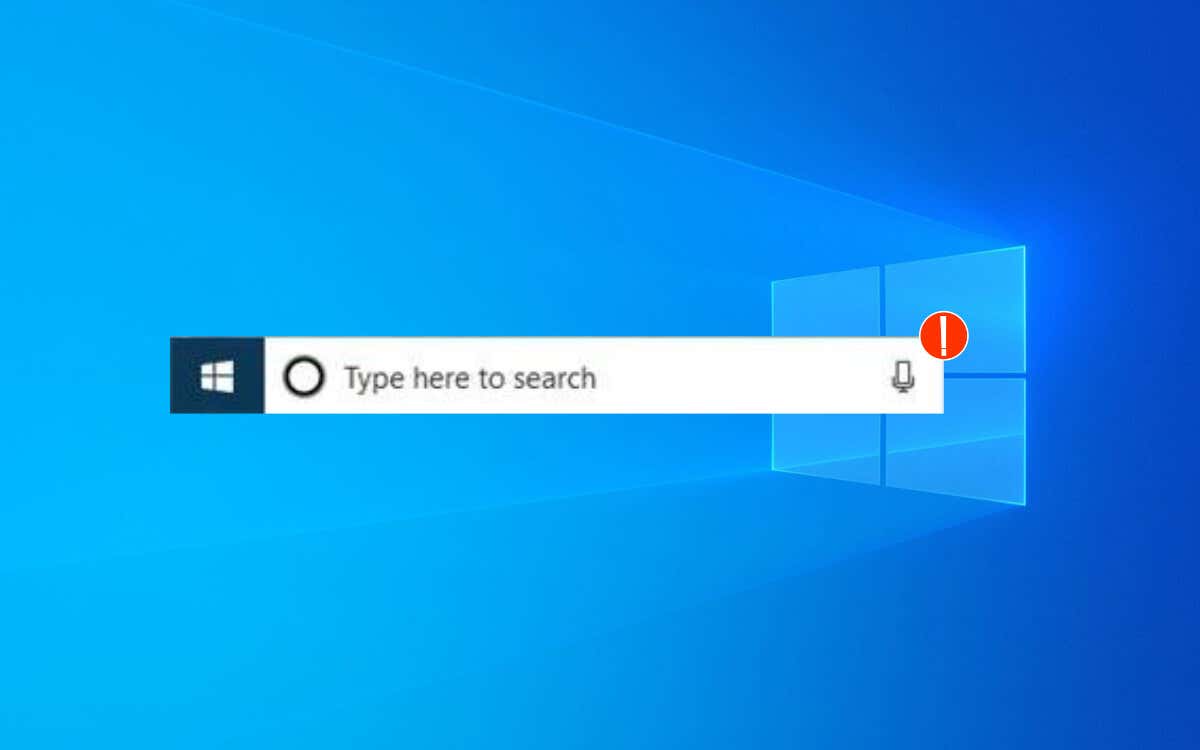
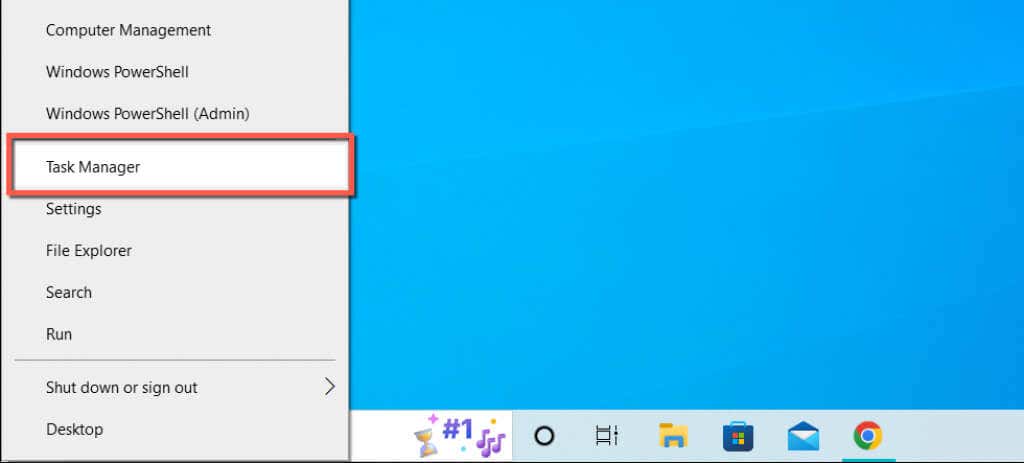
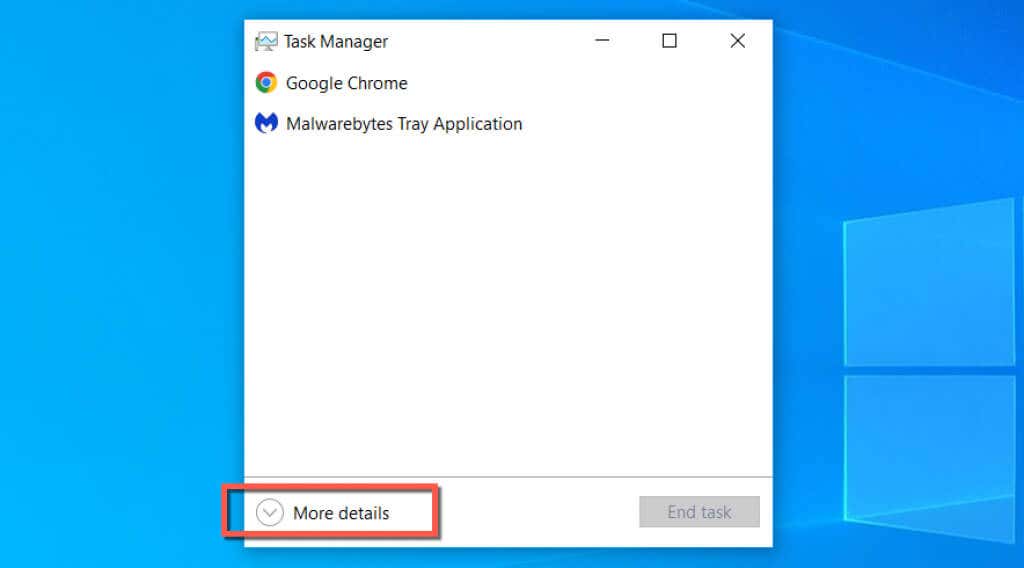
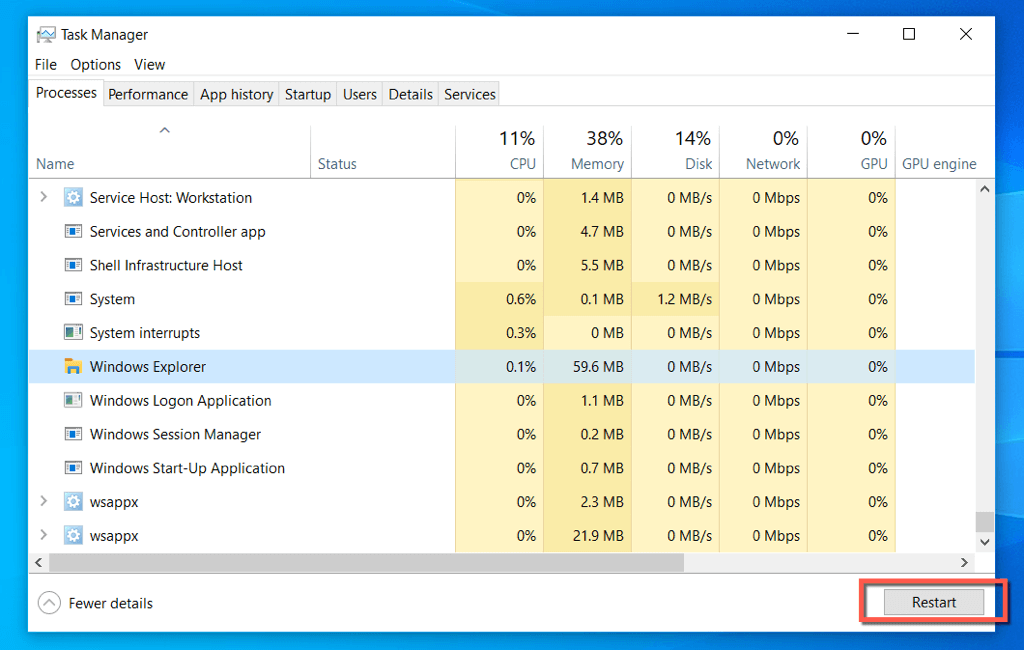

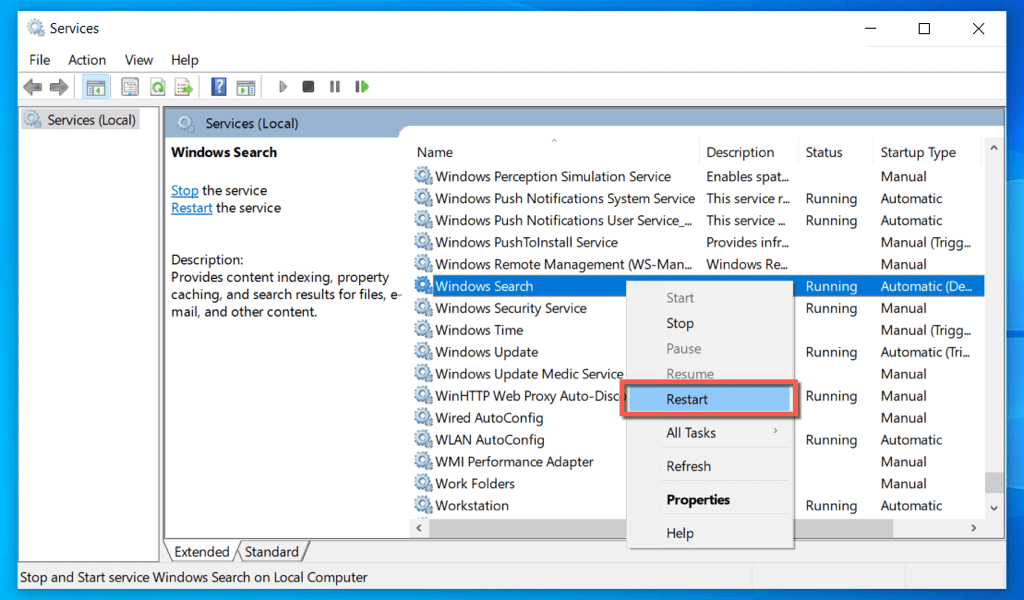
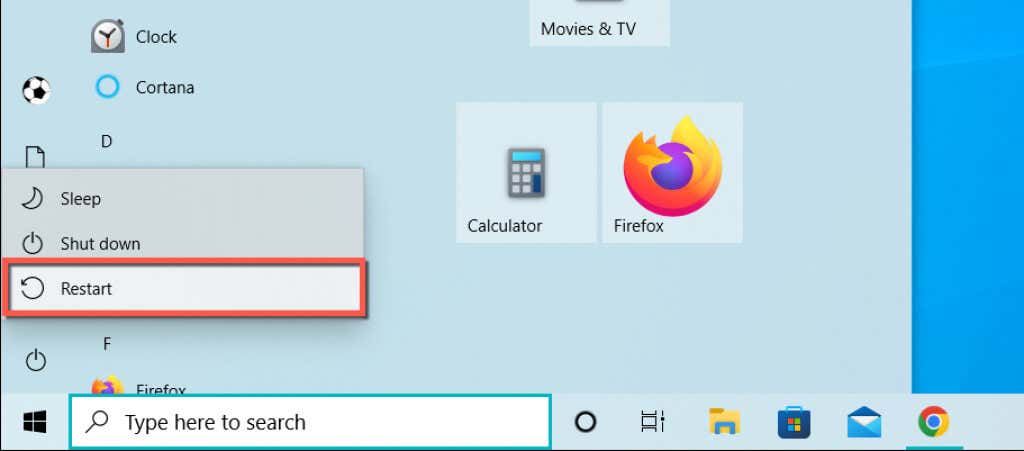
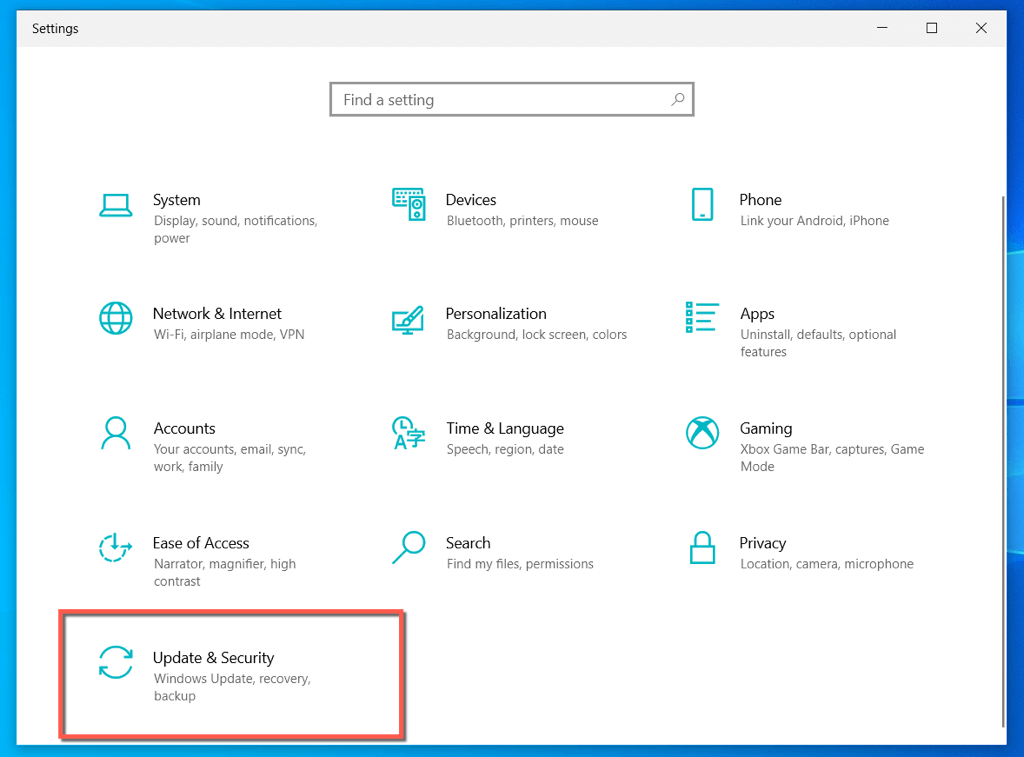
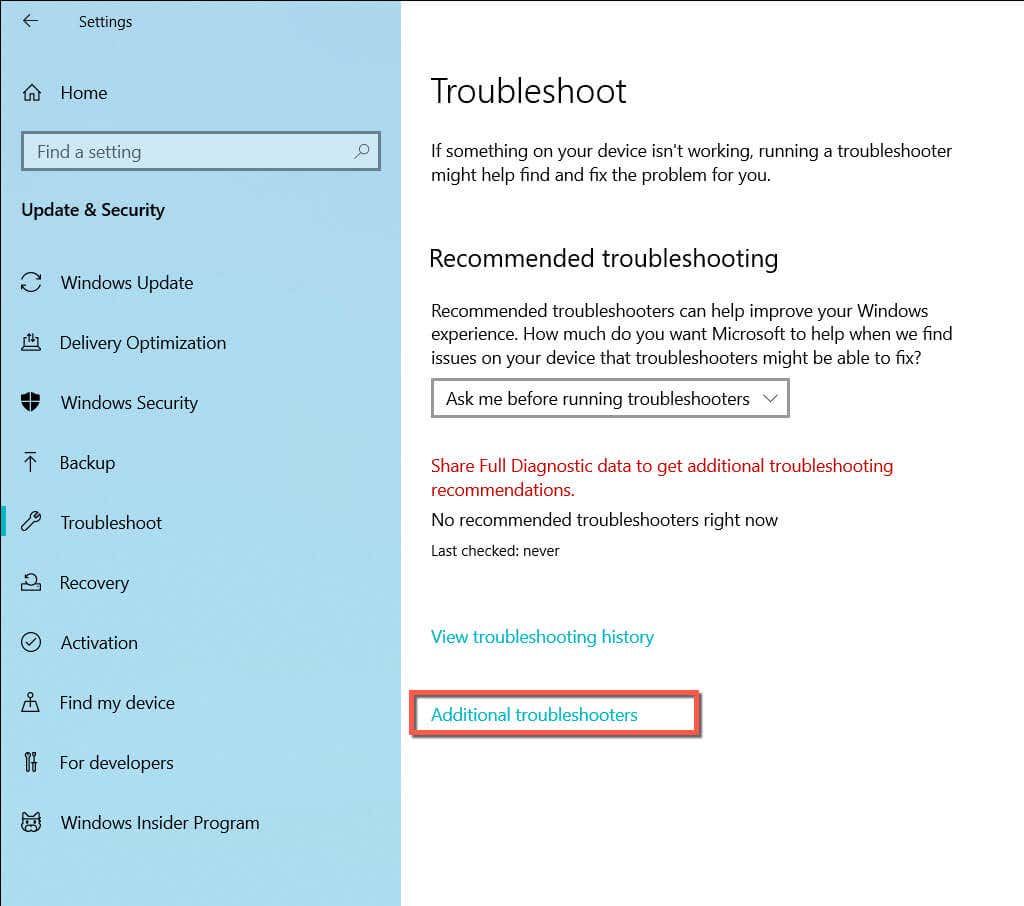
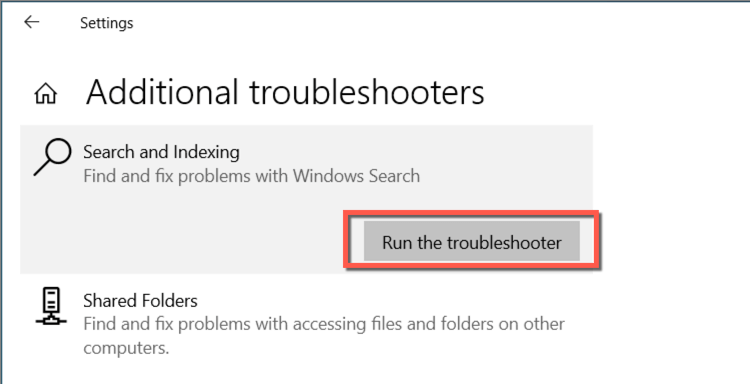
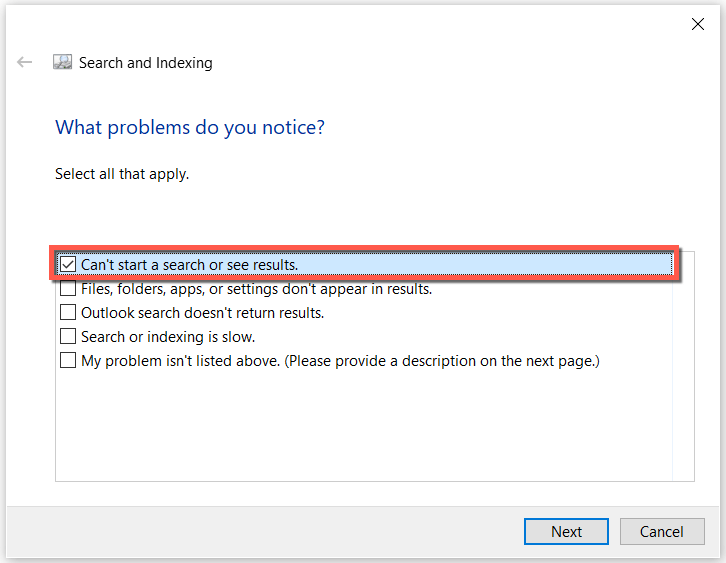
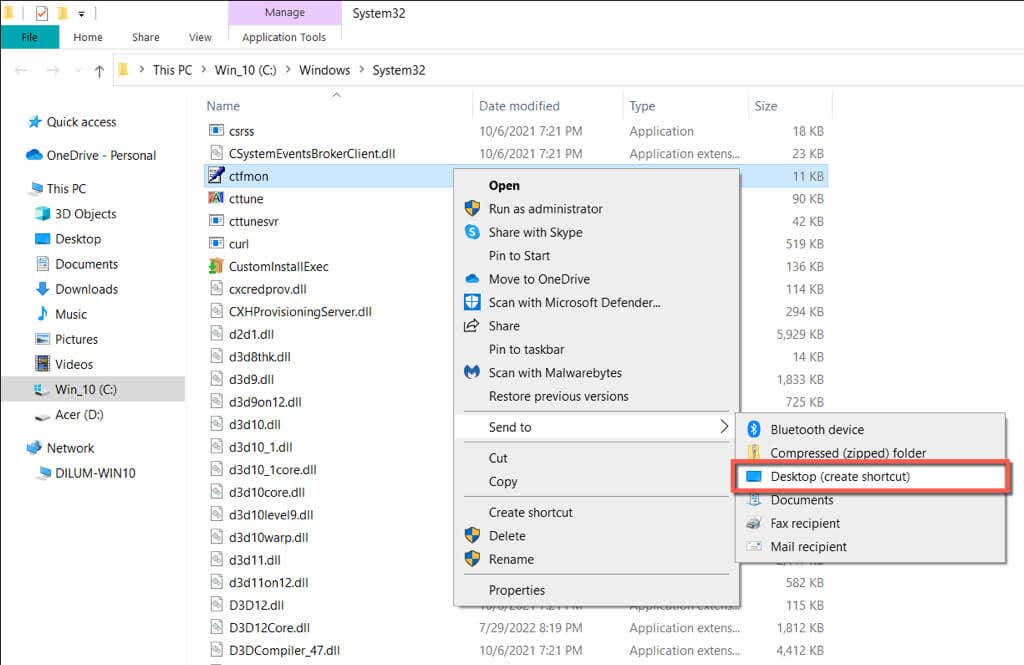
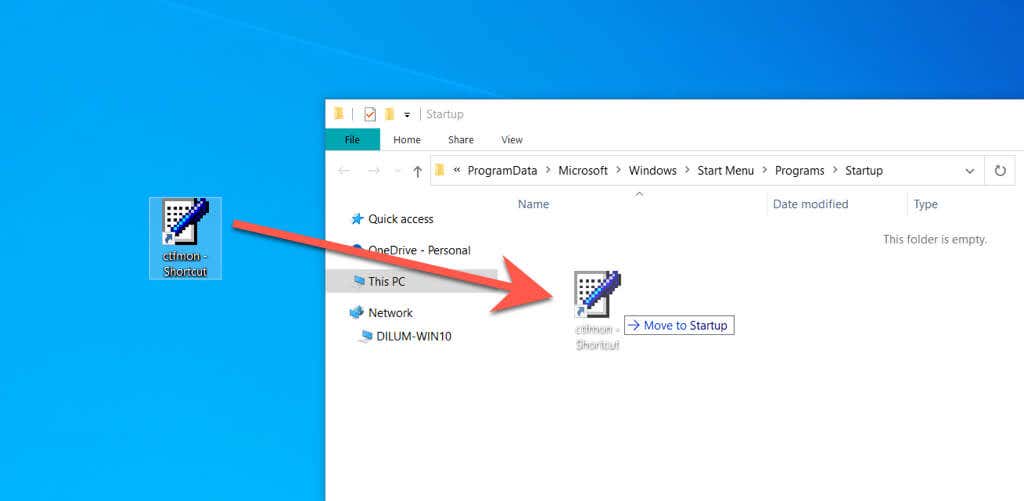
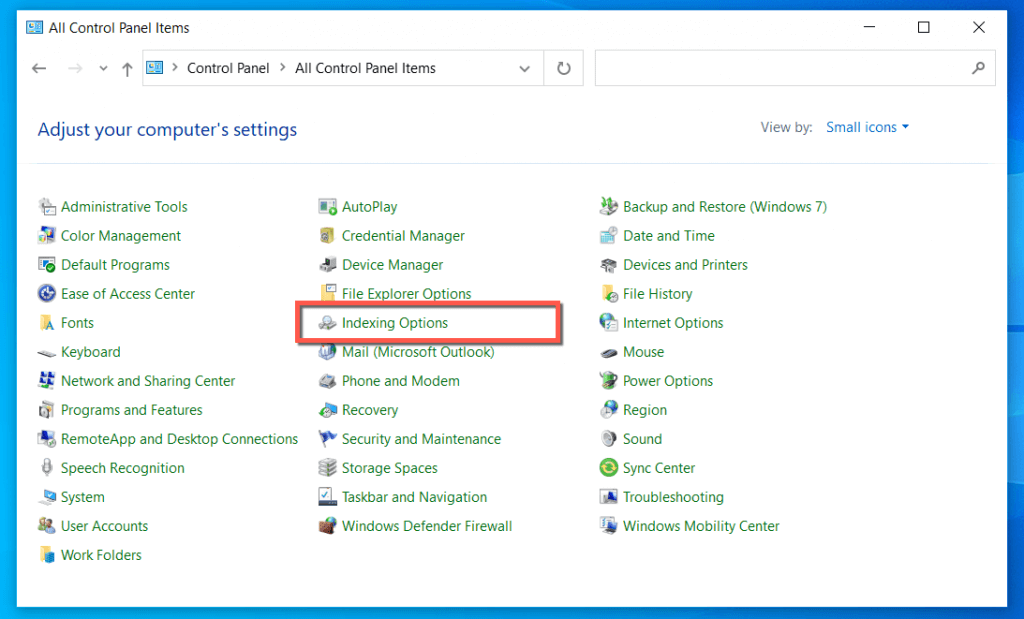
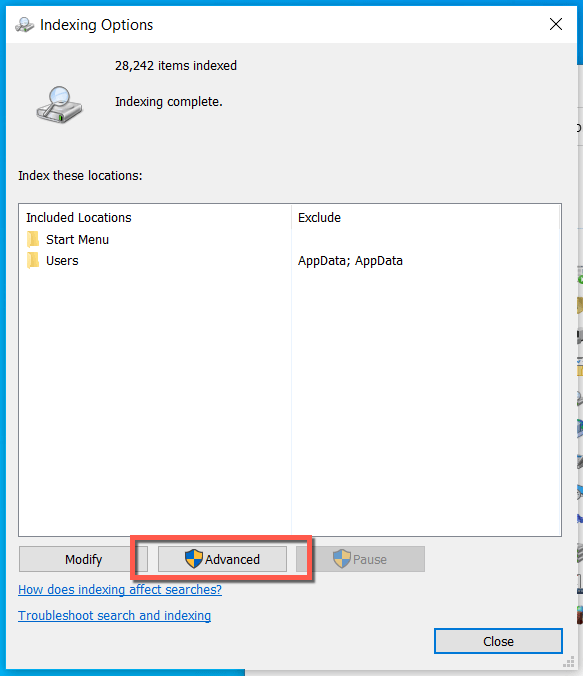
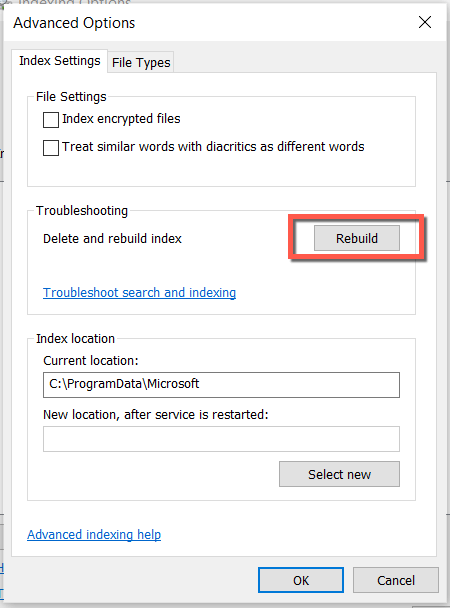
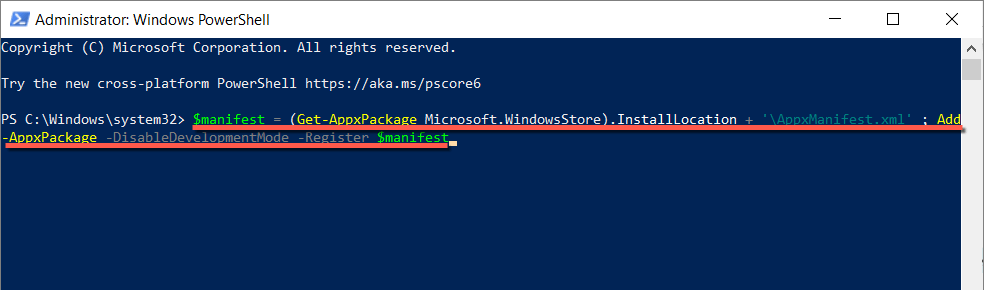
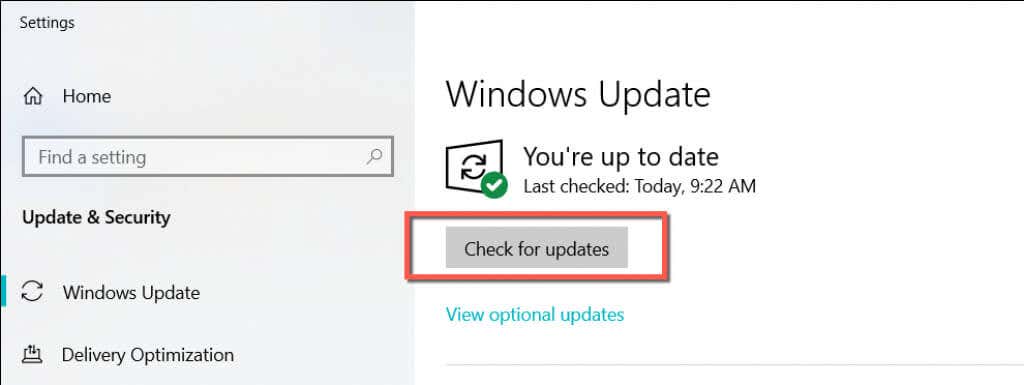
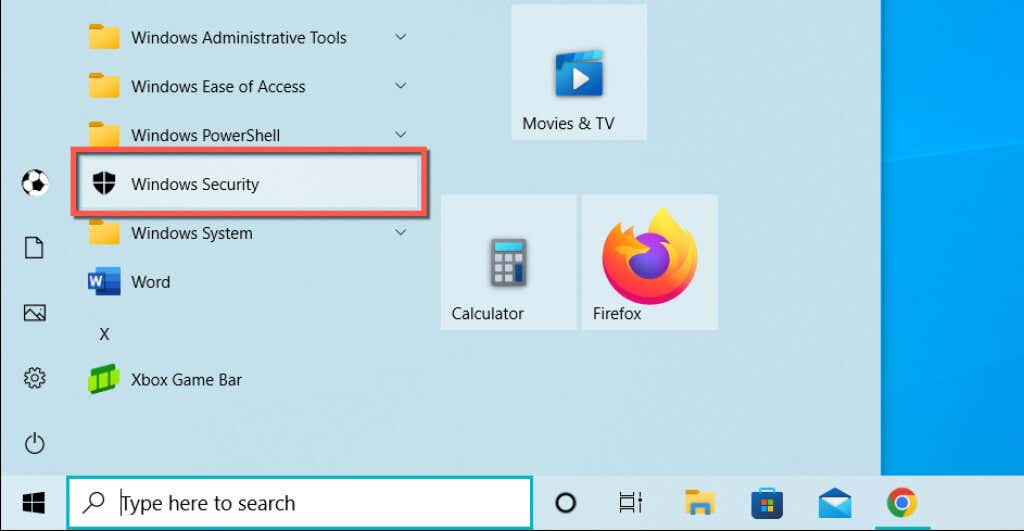
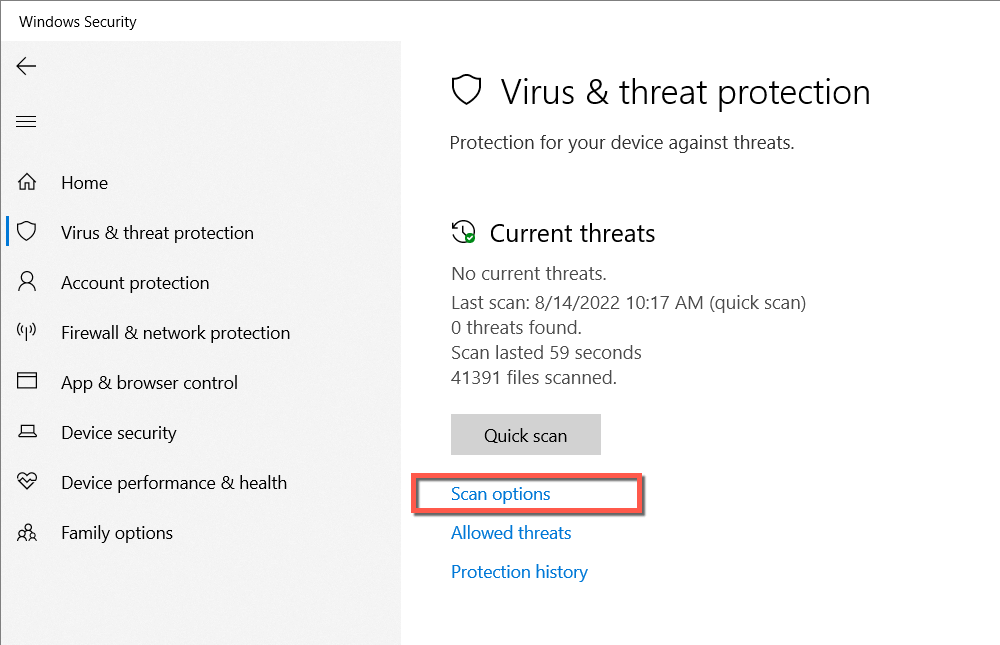

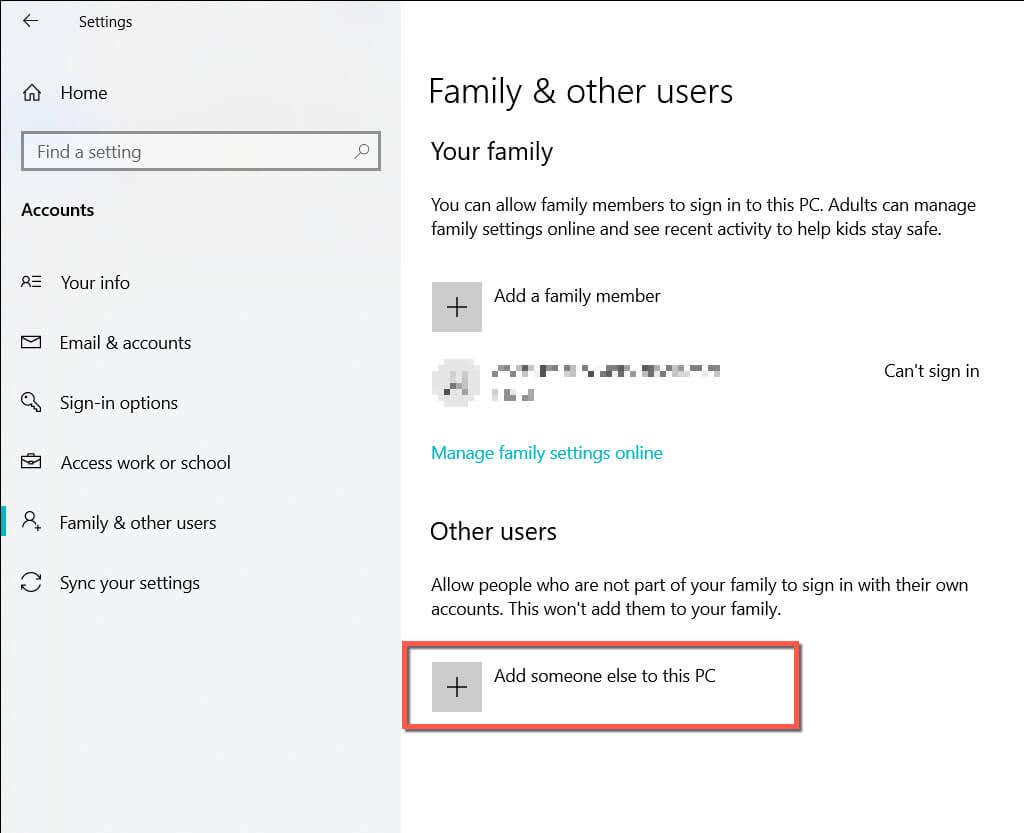
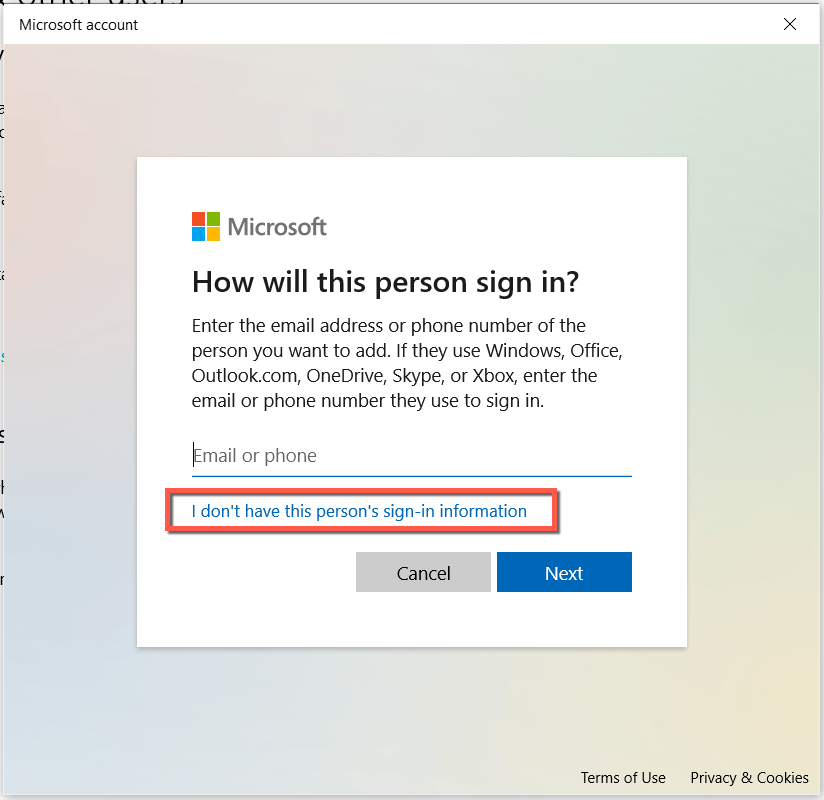
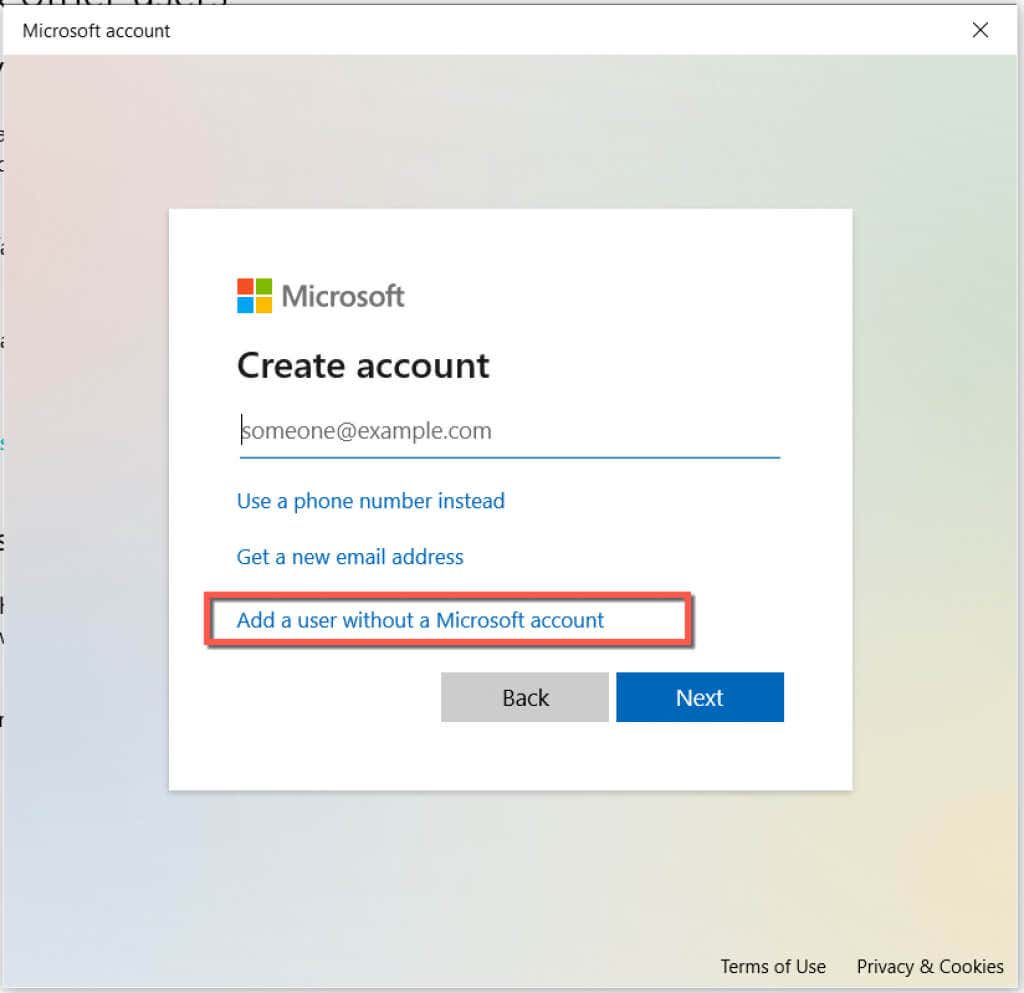
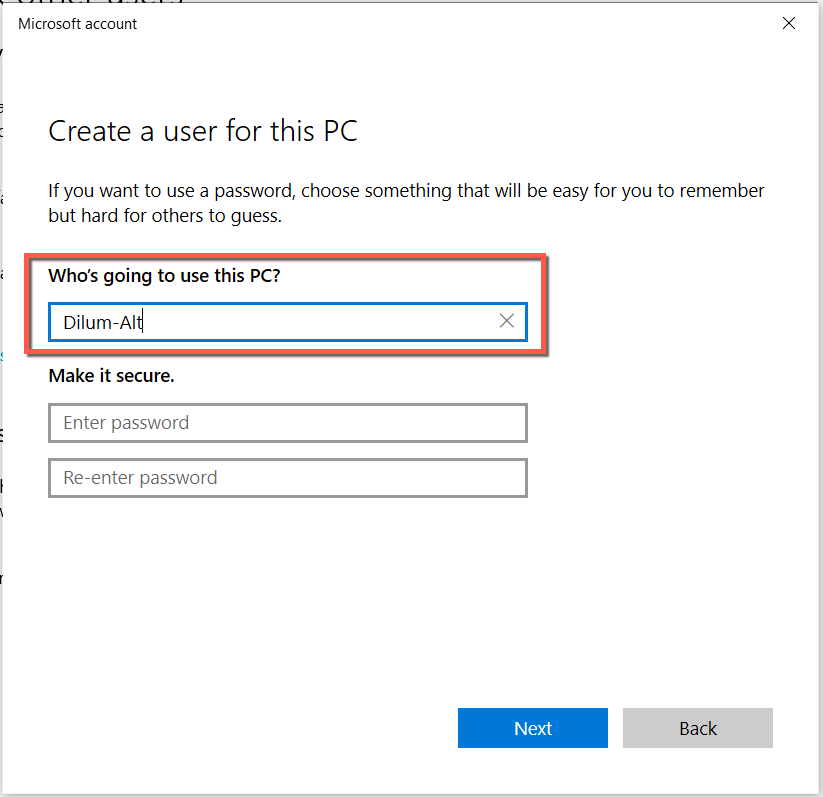
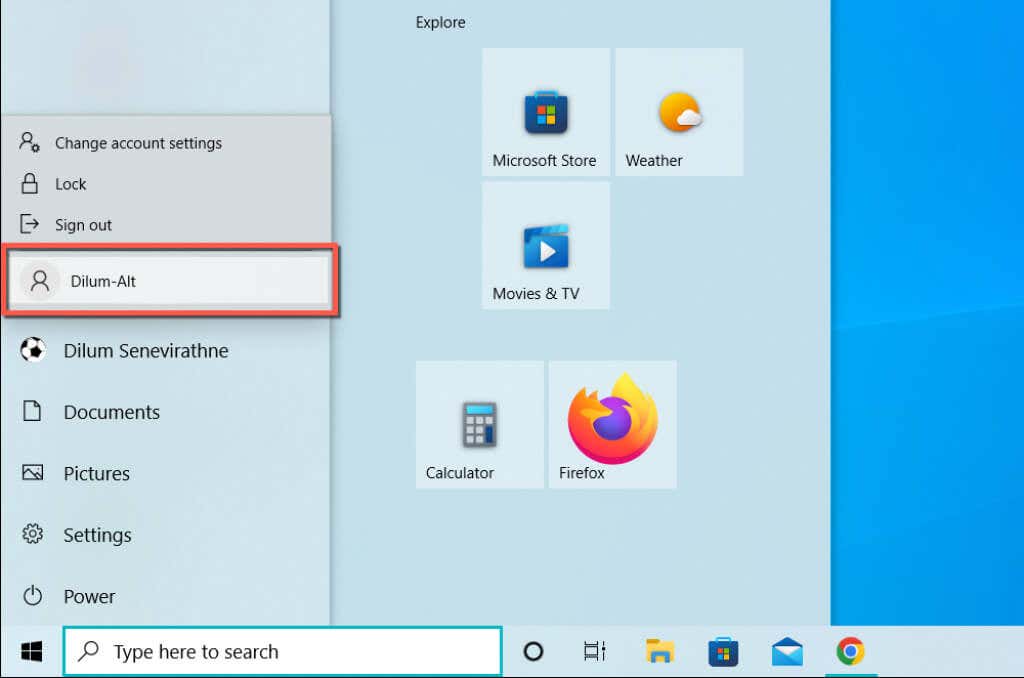
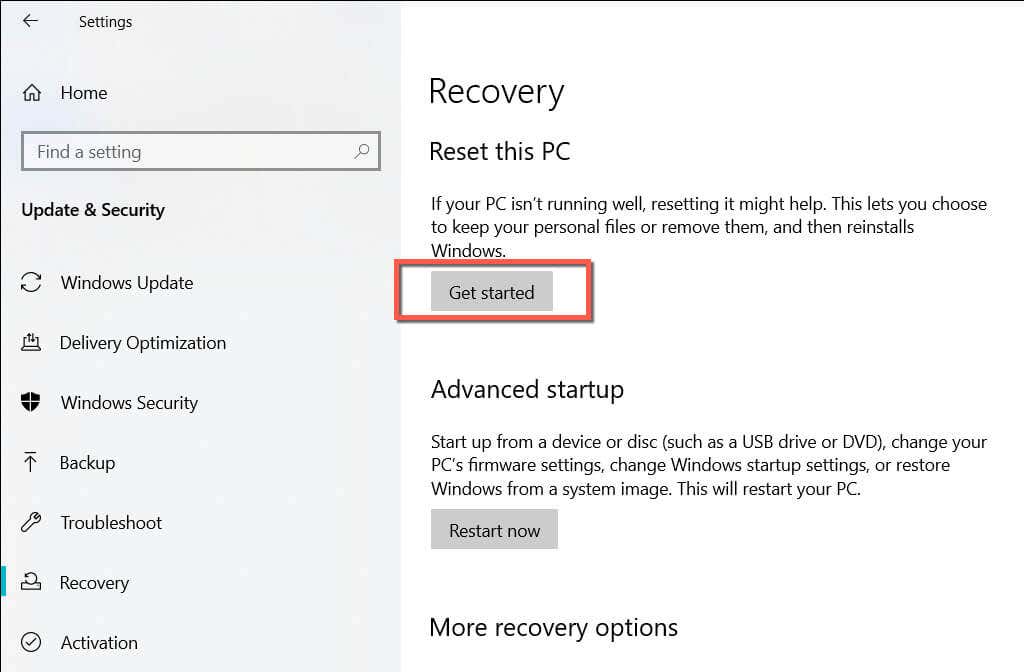
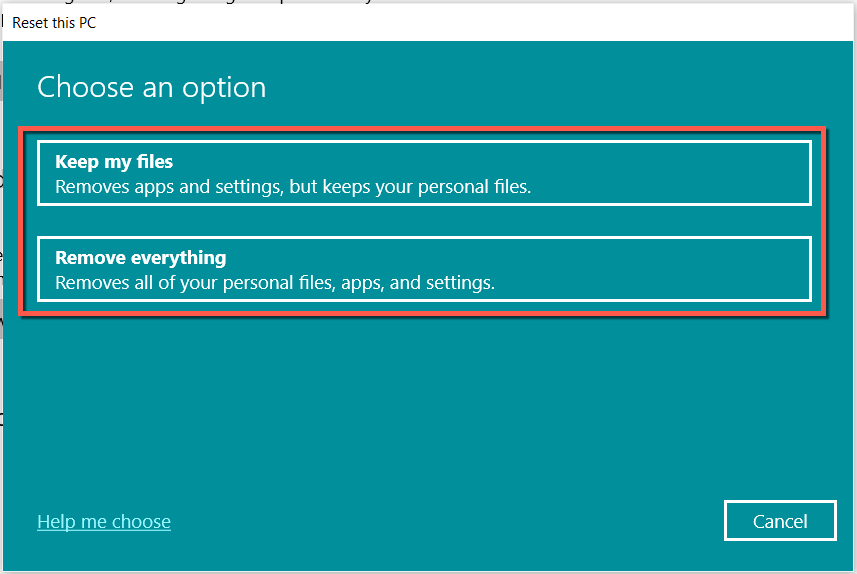
Posting Komentar